对于很多新入坑前端开发或者初入编程的小伙伴,可能还有点不太熟悉代码的风格是怎样的,也就是哪里需要空格 、哪里需要空一行 等代码的格式问题。
但是WebStorm里有一个代码格式化的功能可以帮助你自动调整整个代码的结构,你只需要在写好代码后按一下这个键就可以了,下面我们来演示一下看看
首先我们写一段代码,不注意空格和空行的问题,整个代码看起来就十分的臃肿难以阅读
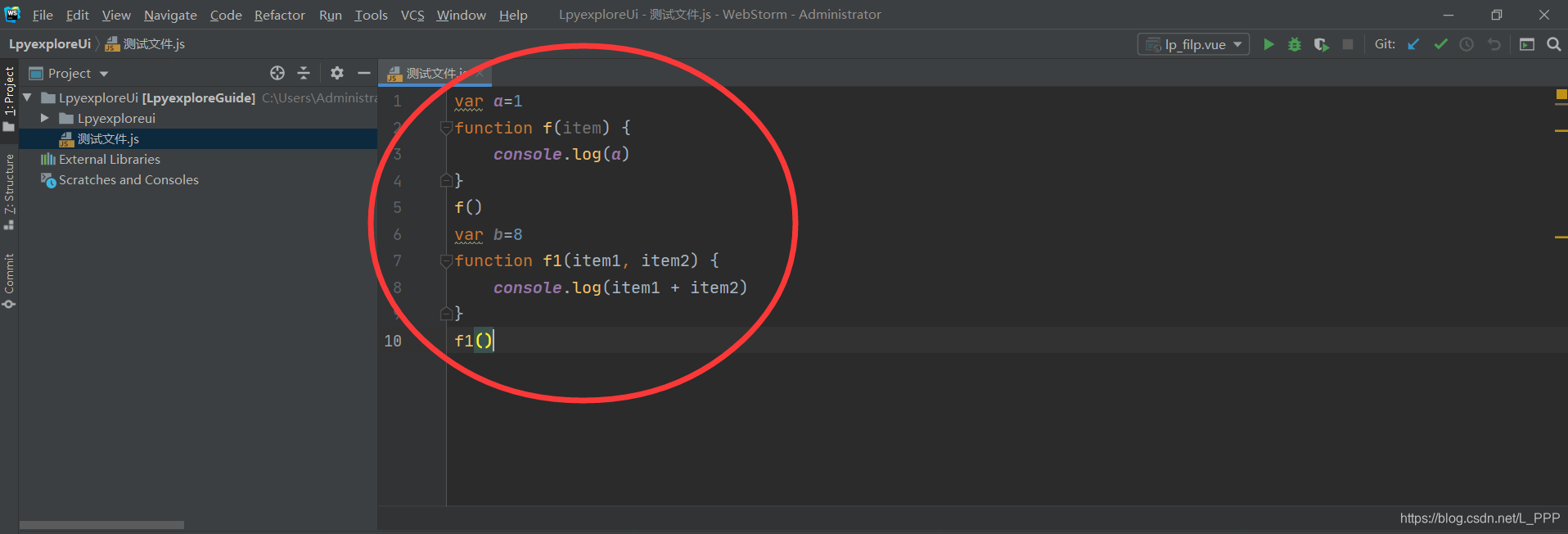
现在我们使用一下代码格式化功能,如图点击即可,或者可以使用快捷键 ctrl + alt + L
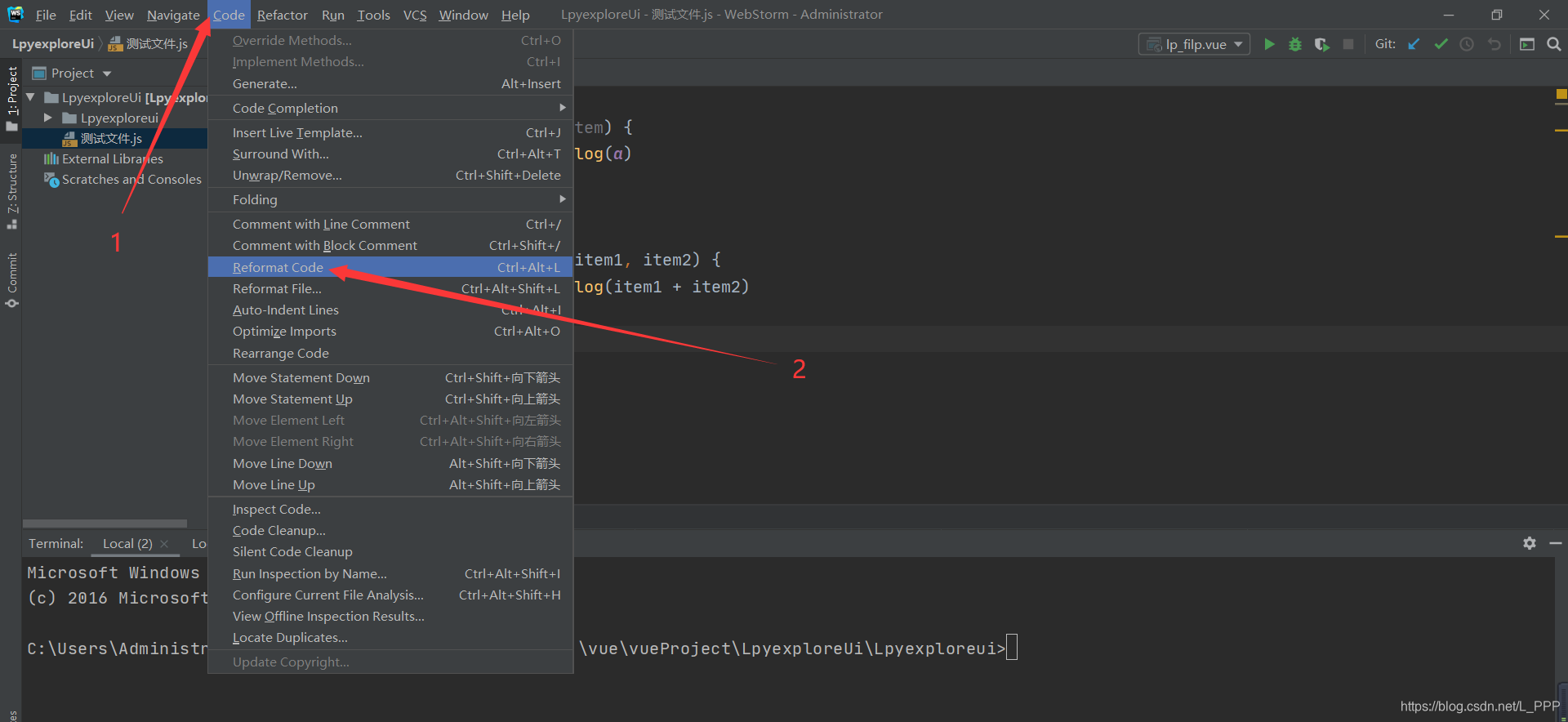
我们来看看代码格式化以后变成了什么样子
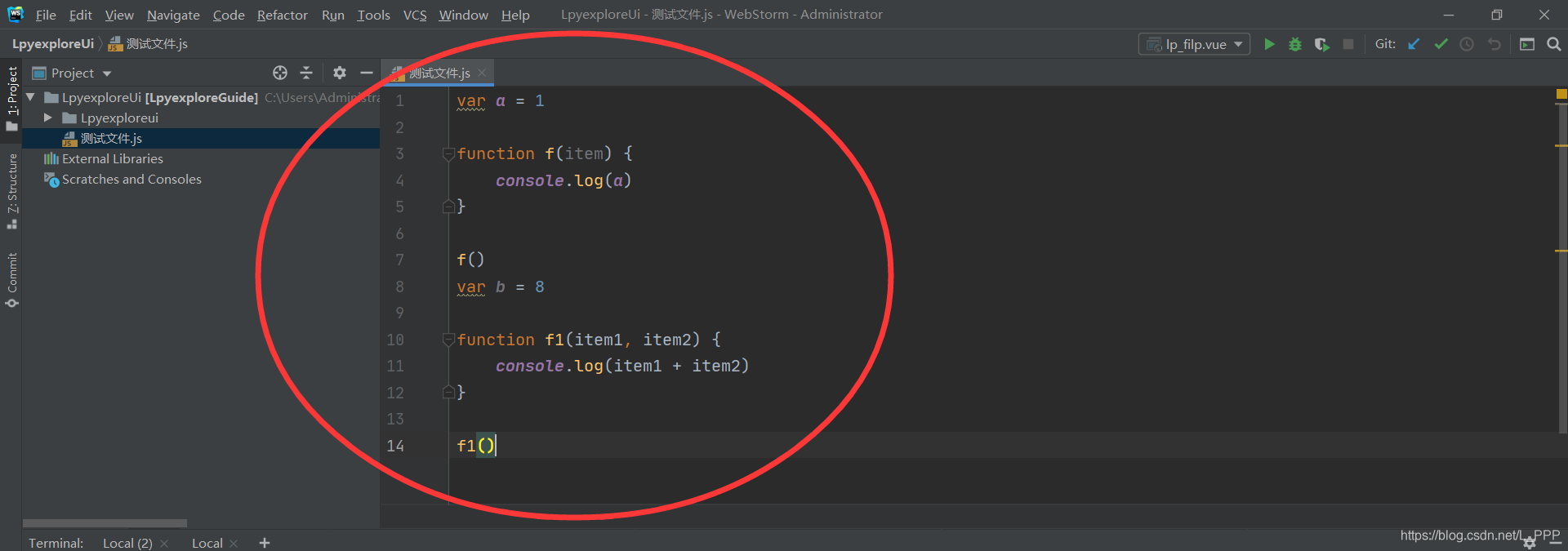
是不是瞬间就变得美观了很多,你们可以对比一下前后的区别
所以这个功能挺适合刚入门的小伙伴的
作为一个程序员,我们一般都会把自己的项目代码托管到 github 上,所以我们都会下载 git 工具
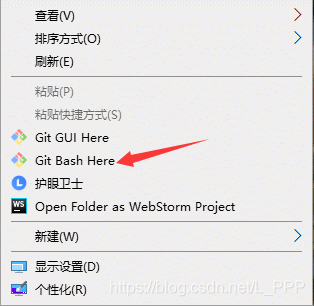
然后点击 Git Bash Here,再在里面输入一些 git 指令,这样很不方便
但在 WebStorm 中,可以下载 git,并在其内部自带的终端里输入 git 指令。
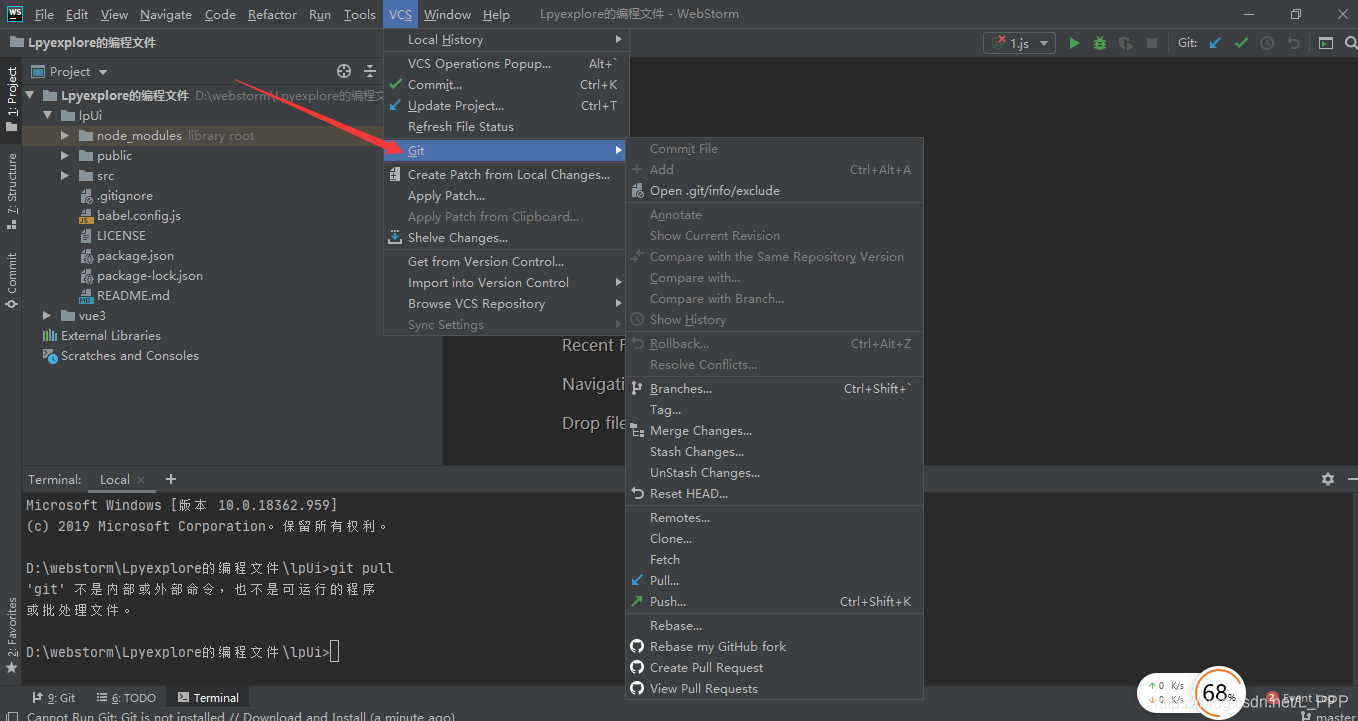
与此同时,WebStorm 还会将被 git 托管的文件进行颜色高亮显示
例如:
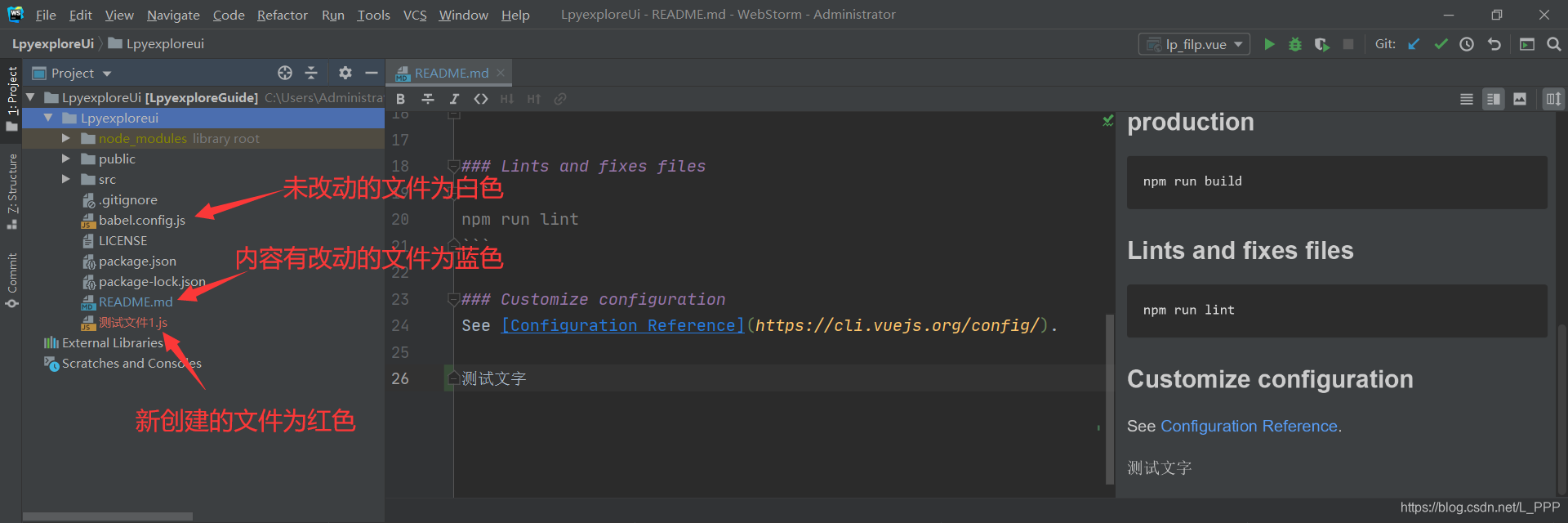
以下则是在终端里输入 git 指令的示例图
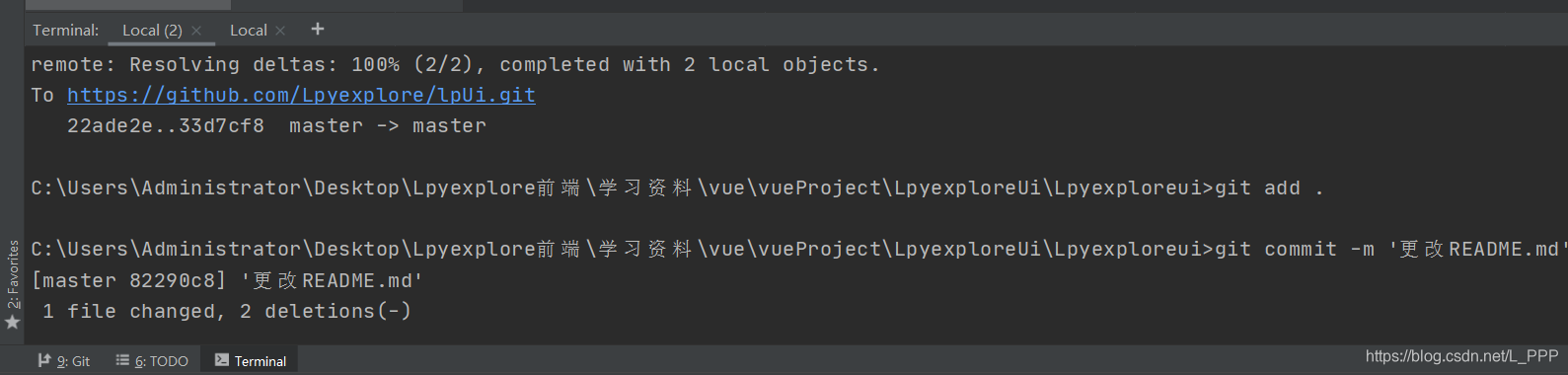
总之我感觉是非常方便的,还能看到哪些文件被改过,哪些文件是新增加的,代码编写以及代码管理都在一个页面上,就很省事
总的来说,所有的编辑器里面,WebStorm 的语法提示算是比较全的了,而且还带有记忆功能,就是说你经常用的语法可能会给你优先提示出来,这也大大节省了开发的时间,
就拿前端常用的布局 flex 来举例子,我在做元素布局时经常会用它做垂直水平居中
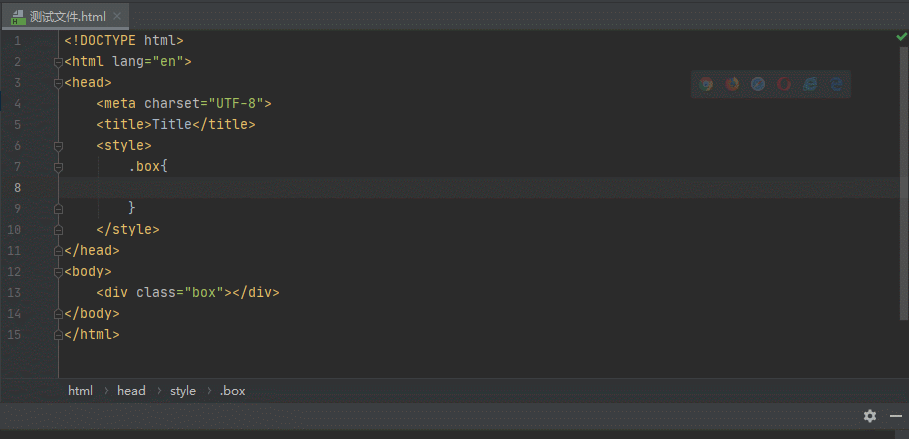
看了上面这个动图,有没有感觉这样强大的语法提示用起来很爽呢,这会让你根本就不需要去拼写完整的单词,直接用软件给你提示的即可
更重要的是,WebStorm 语法的更新也非常快。例如有些语法是最近才新增的,所以有可能还没有很快地更新到编辑器里,导致明明正确的语法却被编辑器提示有错误。
就拿我最近看到的一个例子来说,前端的框架 Vue 最近准备从 Vue2 更新到 Vue3 ,所以难免有一些语法的新增,我在使用 vscode 这款编辑器的时候,发现 Vue3 新增的语法都被报错了,但其实是可以正常运行的,后来我就换回 WebStorm,就没有报错了。
显而易见,WebStorm 在语法的更新上还是非常快的。
不得不说,我还是挺喜欢 WebStorm 的代码高亮以及它的字体样式的,我可以拿几个编辑器来做一下对比
- 记事本
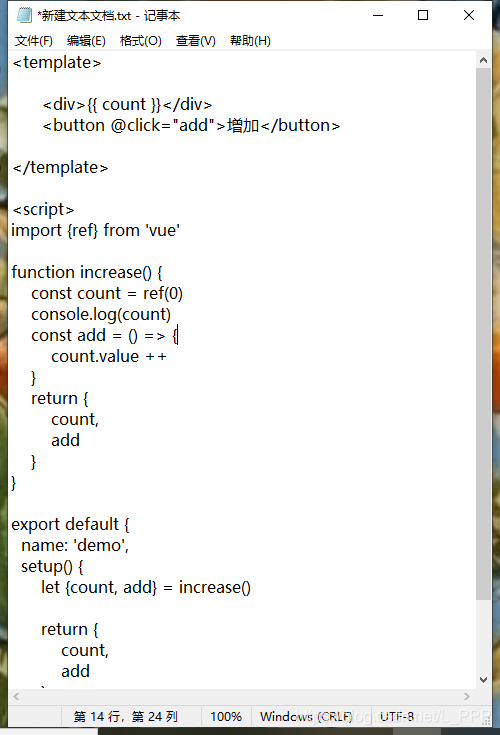
- WebStorm

- vscode

- sublime text

- HBuilder
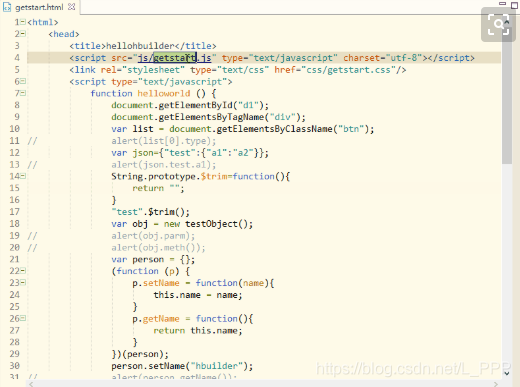
这里呢,每个编辑器的风格不一样,大家可以自行看一下,但我个人还是更喜欢 WebStorm
上面刚说了一些编辑器的样子,其实我们可以不局限于这样的风格,还可以在设置里面自己调整编辑区的背景色 、字体大小 、行距等,反正是怎么舒服就怎么调整呗
这里我就不教大家如何修改了,到时候想修改哪个直接去设置里找即可。
- 拼写检查
有时我们可能在写代码时不注意,拼错了个单词,WebStorm 会给我们用波浪线提示出来
例如
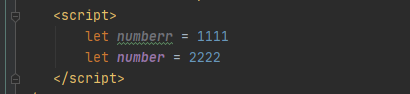
图中想拼写 number,但却拼成了 numberr,就会被提示,告诉我们是不是拼写错误了,方便我们检查
- 重复代码检查
这个功能用的最多的就是在查看变量引用上面了,假设我们刚开始设了一个变量,然后在下面的代码里有很多次都用到了这个变量。突然,我们想给这个变量换个名字,那么就需要更改下面所有引用到该变量的地方的变量名,但是真的很难找。
所以我们可以利用这个功能,鼠标点击这个变量名,那么代码中所有与该变量名相同的代码都会被提示出来
如图
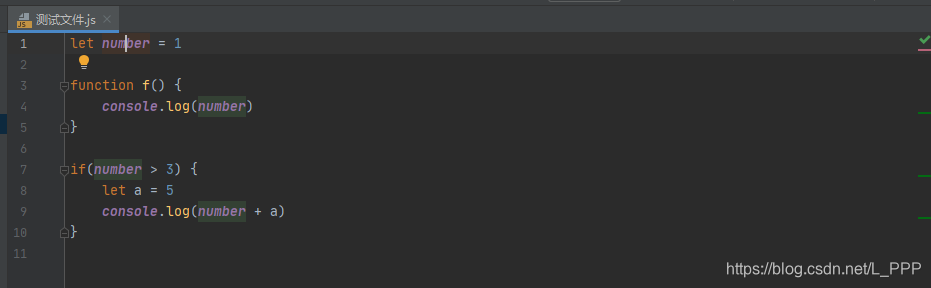
我们点击了变量 number,接下来所有用到了该变量的地方都被标记了出来
很多的前端编辑器打开文件,显示的路径都是本地文件路径,如图

此时是没有服务器环境的,但要知道,在前端开发时,测试一些功能是需要在服务器环境下才能进行的,那么一般的选择就是自己搭建一个本地服务器,然后再测试我们的文件代码,当然,我以前就是这么干的,觉得特别麻烦。
后来我知道了 WebStorm 有这样一个功能,我欣喜若狂,亲自试验一下,发现真的是自带服务器环境。如图
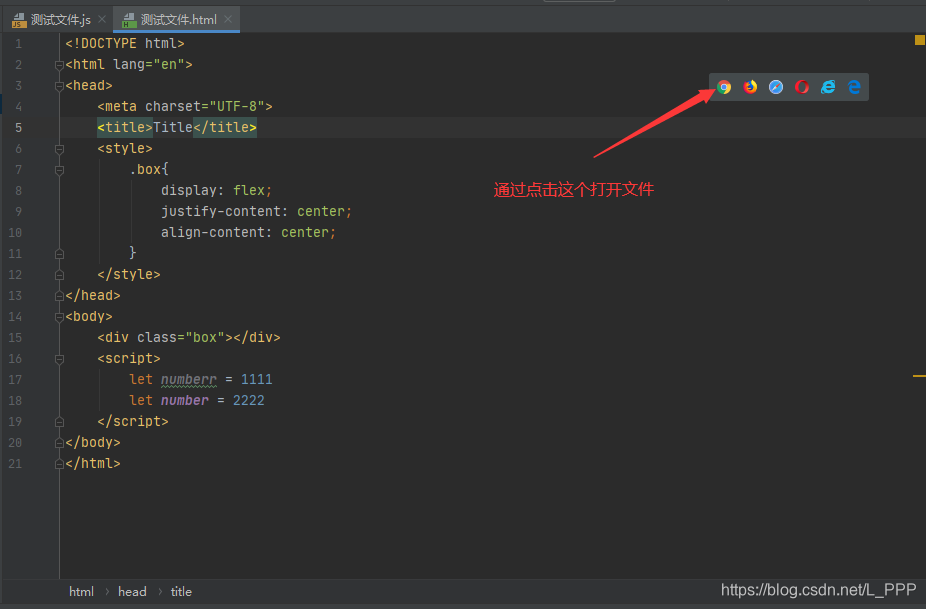

看,这样打开的文件就是着服务器环境的了
这个功能也是我要好好吹一吹的。现在的前端变得越来越工程化,所以开发中会用到模块化开发的概念,即把一个文件导入另一个文件中进行使用,如图
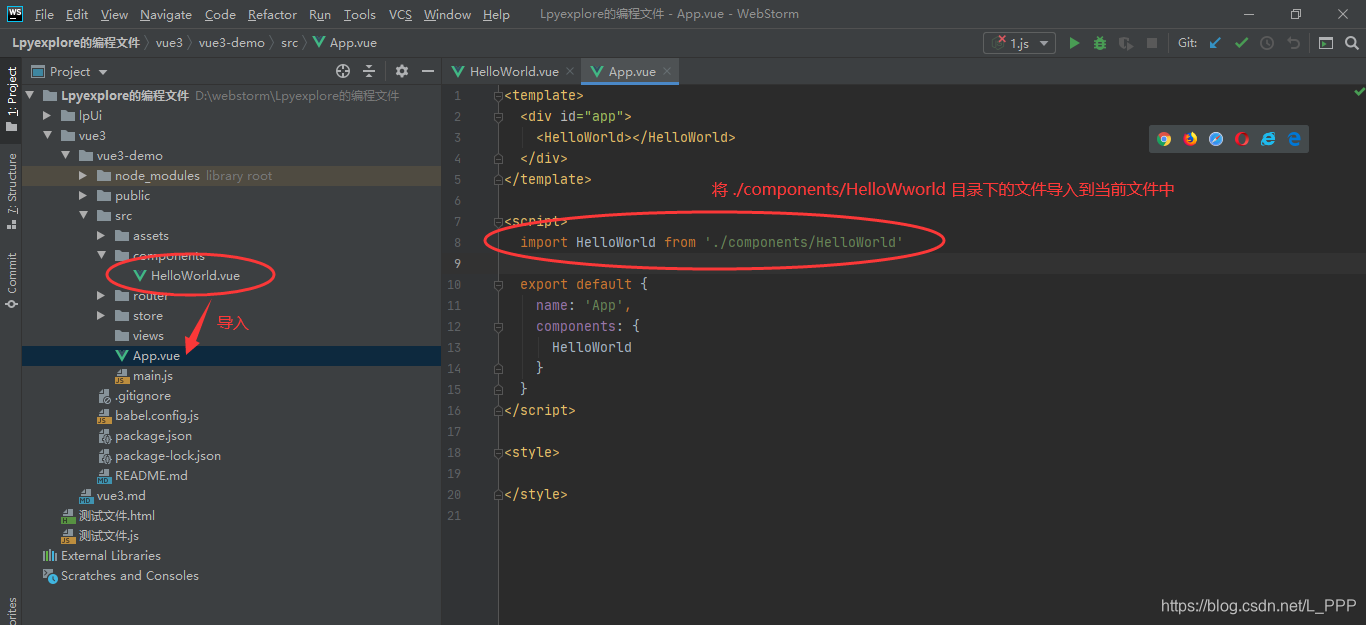
此时,我们将 HelloWorld.vue 文件移动到别的文件夹里去
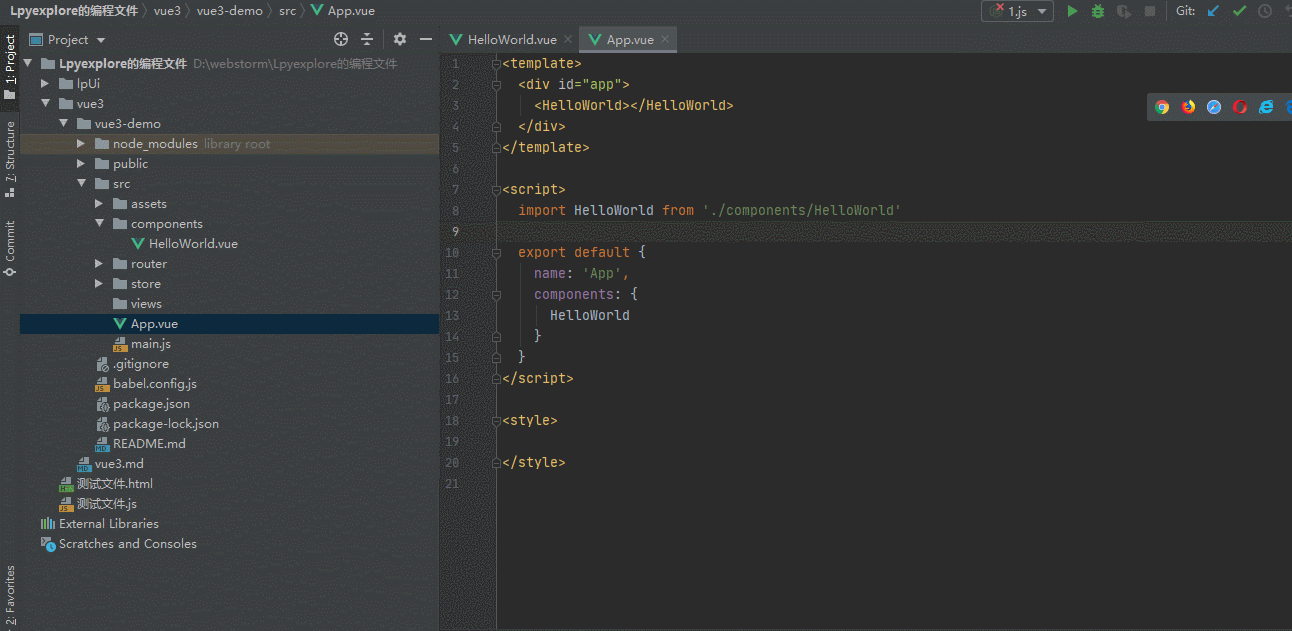
我们可以看到,在我们移动了被导入的文件后,之前我们写的导入路径也自动跟着变化了,根本就不需要我们去手动更改,这就是 WebStorm 自带的代码与代码文件追踪功能
在 WebStorm 里,我们右键点击文件夹,然后再在 new 里可以找到很多文件的模板,点击即可命名创建,而且创建好的都是完整的模板,不需要我们再手动去输入
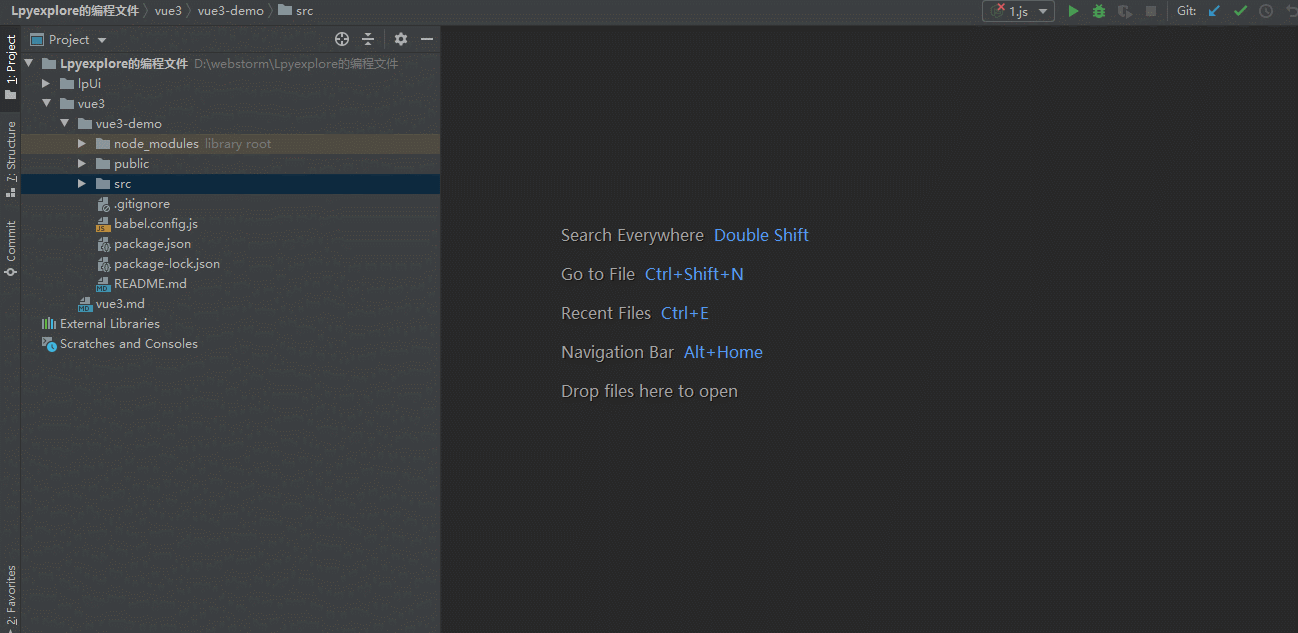
正是因为 WebStorm 的功能丰富,已经将很多前端常用的功能添加进去了,所以当我们下载好以后,直接可以进行开发,无需安装什么常用插件去扩展功能。
我印象最深的就是,我以前使用 sublime text 这款编辑器,下载好了以后,还要在里面的配置文件里输入一些东西,才可以扩展一些功能,例如一键生成 html 文件模板
其实 WebStorm 也是支持另外自己安装插件扩展功能的
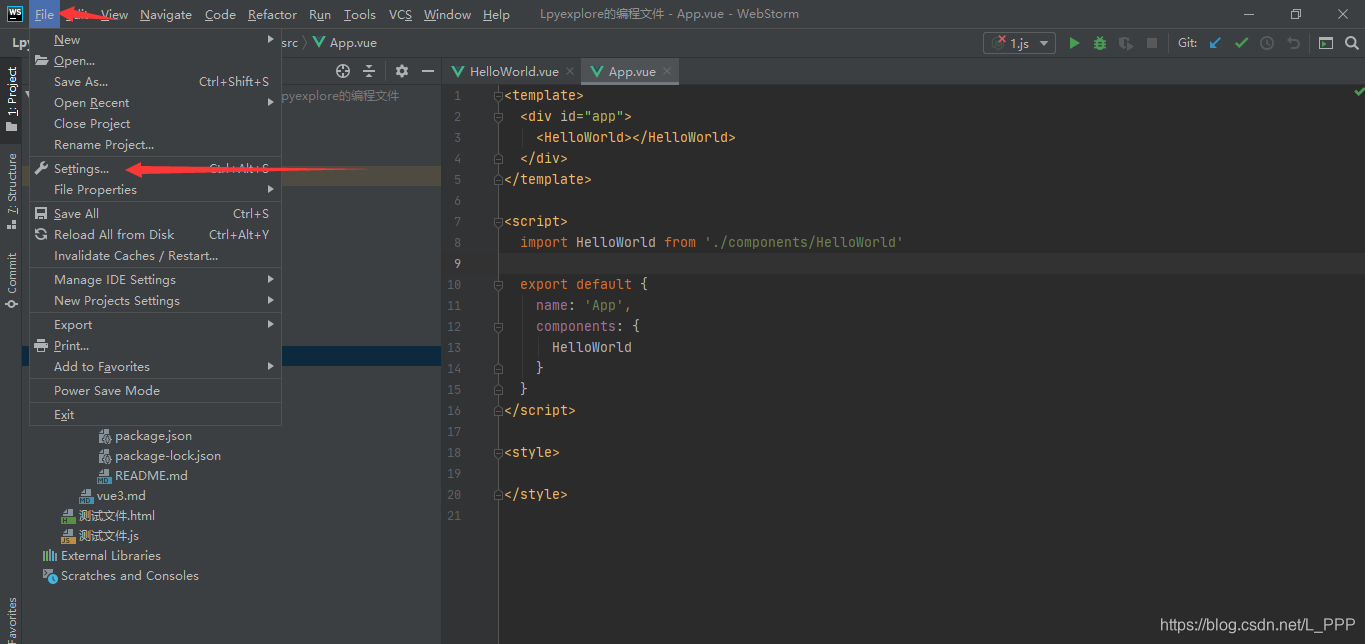
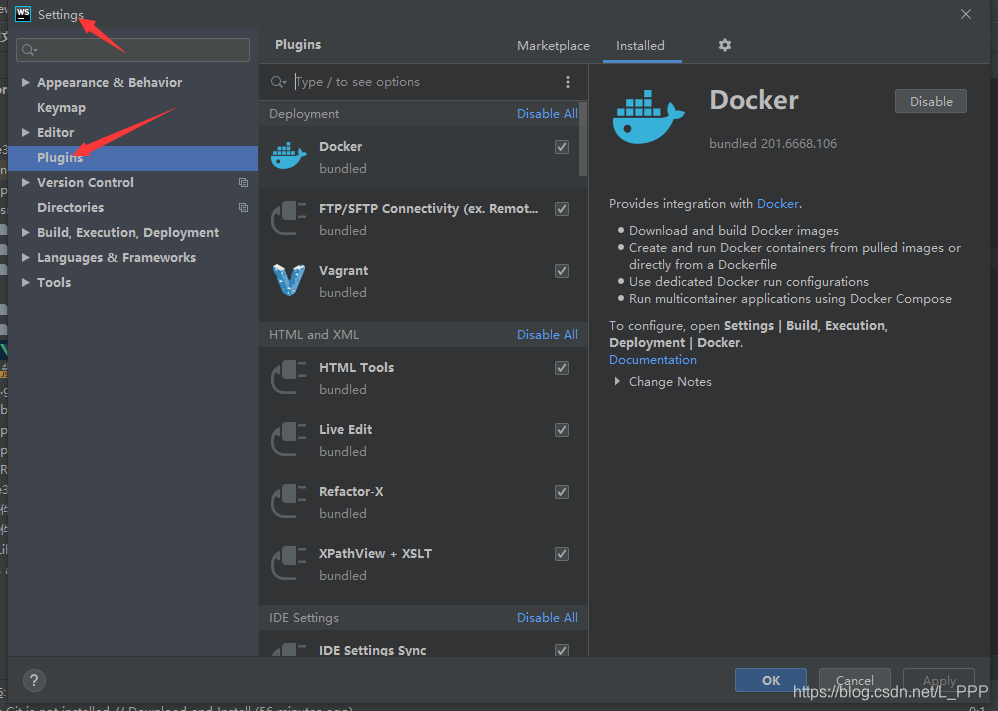
可以在这里面挑选一些自己想要的插件
=====================================================================
当然了,我也不是偏心的人,虽说是推荐 WebStorm,但我也不能光说它的优点。其实每一款编辑器都有各自的优点,当然也有自己的缺点
WebStorm最大的缺点就有两点:
-
非常地吃内存。每次打开
WebStorm时,我都能看到我地内存占用率直接飙升。同时运行久了,可能会出现一些卡顿的问题。所以这款编辑器还是需要一定的电脑配置的。 -
软件体积大。毕竟
WebStorm内置的功能比较多,所以整个软件相对于其它的编辑器来说会大一些。这个倒不是什么大问题,毕竟现在这个年代了,是个电脑都不会因为磁盘空间不足而带不动WebStorm吧
=====================================================================
接下来我会分步骤给大家讲解如何安装 WebStorm
说明: 因为 WebStorm 版本会一直进行更新,所以我就给大家准备了稳定 WebStorm 2020.1 版本安装包。
关注我的微信公众号:Lpyexplore的编程小屋,回复:webstorm,即可获取相关文件。
首先在我公众号下载好文件,如图

接下来就按照以下步骤进行安装即可
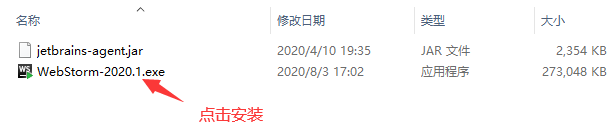
这里安装位置可以自行选择,懒得选择的就直接默认c盘就行
最后
自我介绍一下,小编13年上海交大毕业,曾经在小公司待过,也去过华为、OPPO等大厂,18年进入阿里一直到现在。
深知大多数初中级Android工程师,想要提升技能,往往是自己摸索成长,自己不成体系的自学效果低效漫长且无助。
因此收集整理了一份《2024年Web前端开发全套学习资料》,初衷也很简单,就是希望能够帮助到想自学提升又不知道该从何学起的朋友,同时减轻大家的负担。
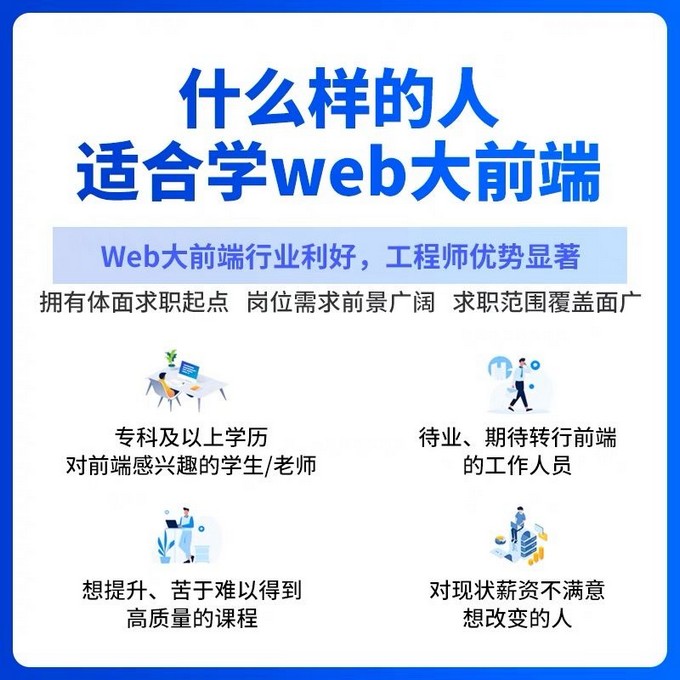
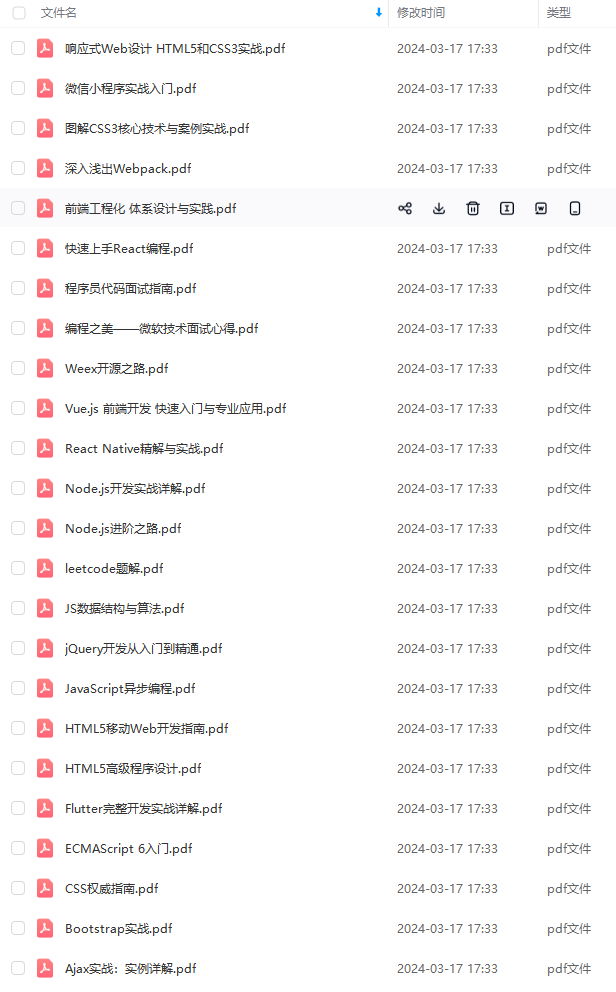
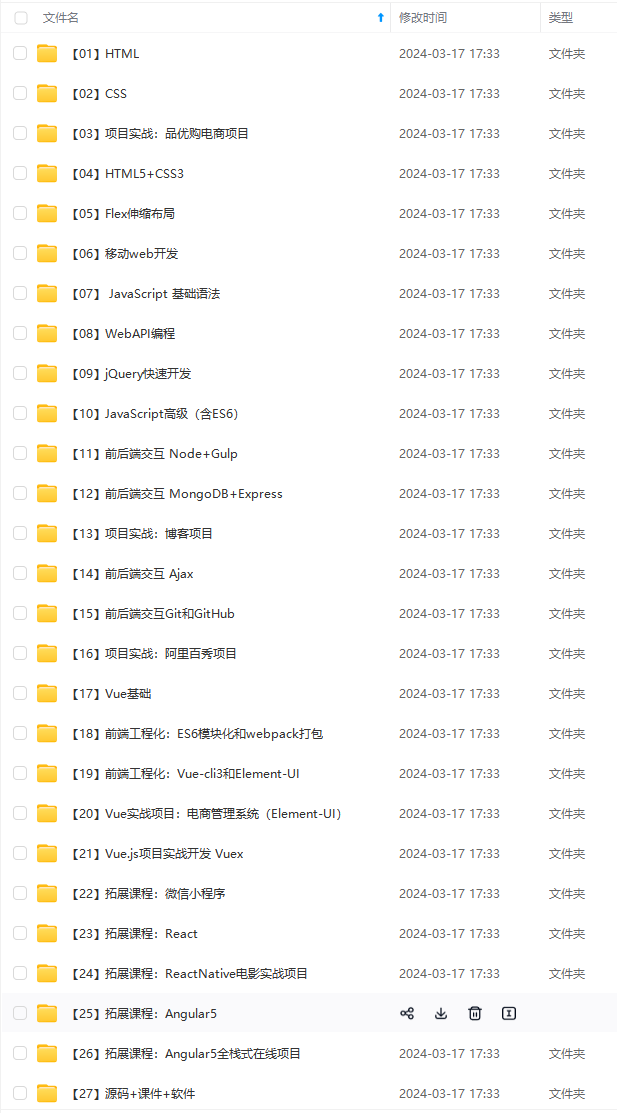
既有适合小白学习的零基础资料,也有适合3年以上经验的小伙伴深入学习提升的进阶课程,基本涵盖了95%以上Android开发知识点!不论你是刚入门Android开发的新手,还是希望在技术上不断提升的资深开发者,这些资料都将为你打开新的学习之门!
如果你觉得这些内容对你有帮助,需要这份全套学习资料的朋友可以戳我获取!!
由于文件比较大,这里只是将部分目录截图出来,每个节点里面都包含大厂面经、学习笔记、源码讲义、实战项目、讲解视频,并且会持续更新!
.(img-heDsQbhL-1715823402557)]
[外链图片转存中…(img-VRHwSdbS-1715823402558)]
既有适合小白学习的零基础资料,也有适合3年以上经验的小伙伴深入学习提升的进阶课程,基本涵盖了95%以上Android开发知识点!不论你是刚入门Android开发的新手,还是希望在技术上不断提升的资深开发者,这些资料都将为你打开新的学习之门!
如果你觉得这些内容对你有帮助,需要这份全套学习资料的朋友可以戳我获取!!
由于文件比较大,这里只是将部分目录截图出来,每个节点里面都包含大厂面经、学习笔记、源码讲义、实战项目、讲解视频,并且会持续更新!






















 1148
1148











 被折叠的 条评论
为什么被折叠?
被折叠的 条评论
为什么被折叠?








